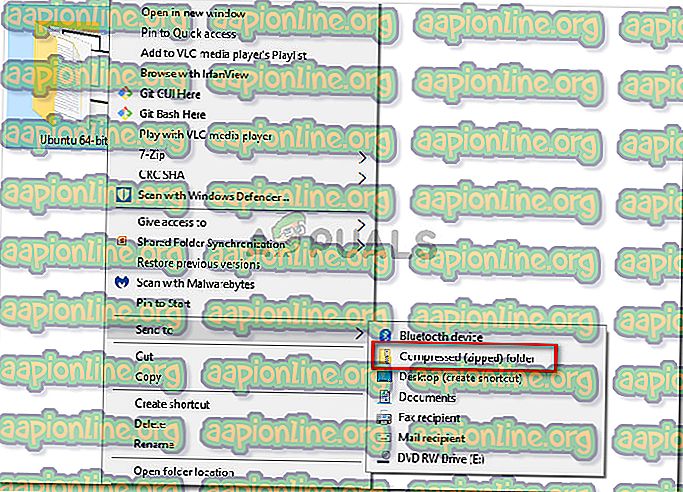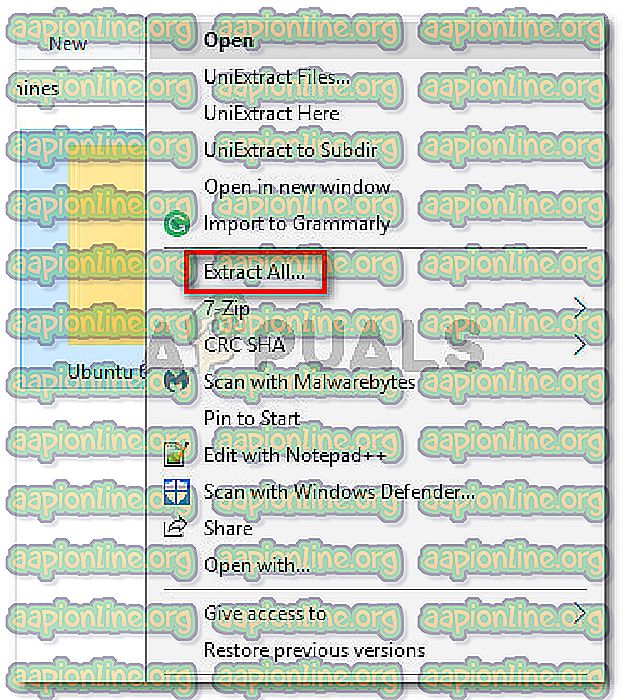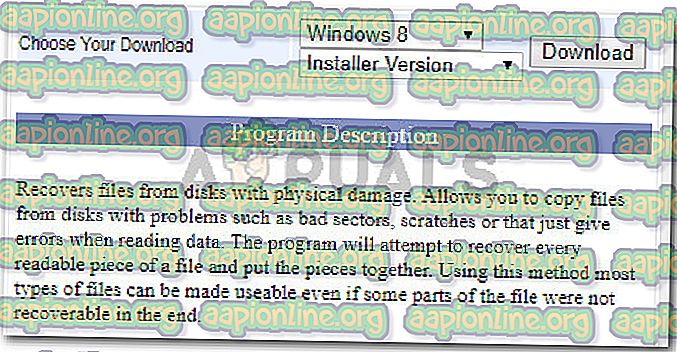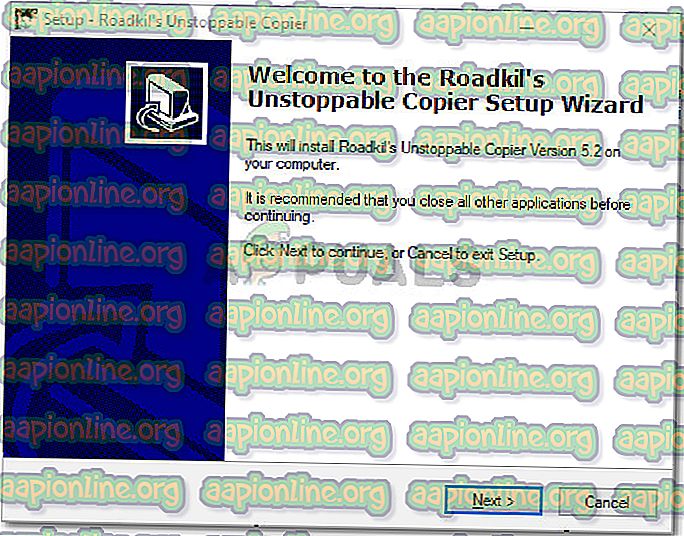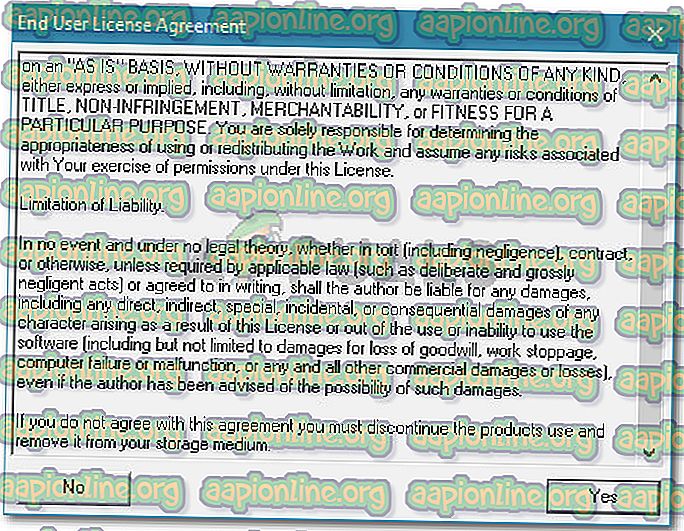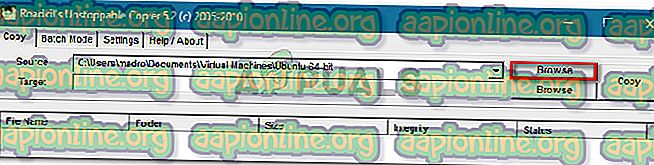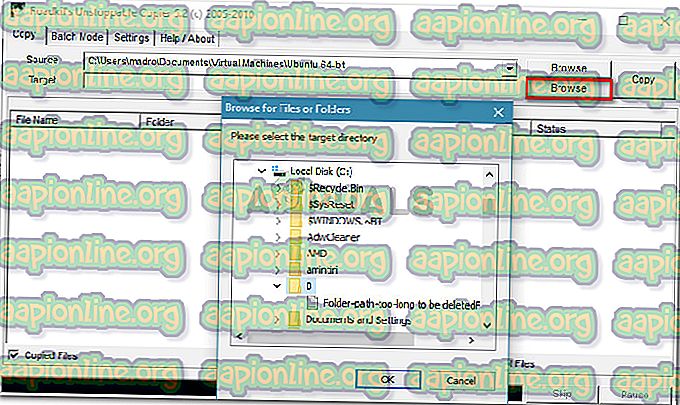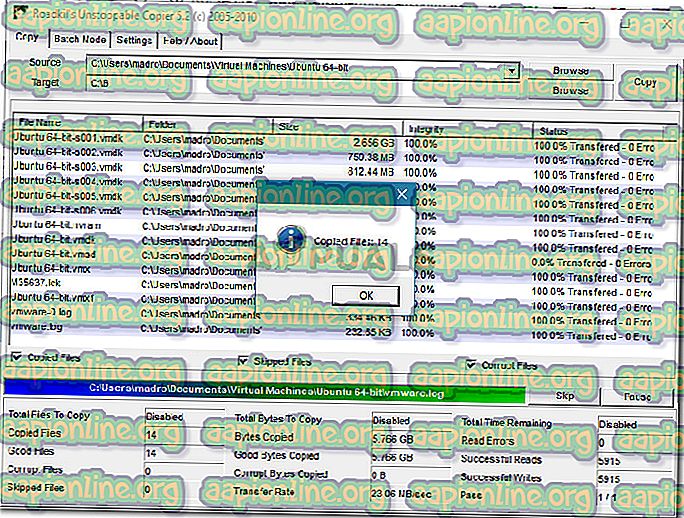Korjaus: Ei voi lukea lähdetiedostosta tai levyltä
Useat käyttäjät ilmoittavat, että virhettä ei voi lukea lähdetiedostosta tai levyltä, kun yritetään kopioida tiettyjä tiedostoja ulkoiselle kiintolevylle. Tämä ongelma ei tunnu olevan erityinen tietylle Windows-versiolle, ja sen ilmoitetaan tapahtuvan Windows 7: ssä, Windows 8: ssa ja Windows 10: ssä.

Ei voi lukea lähdetiedostosta tai levyltä.
Mikä aiheuttaa virheen ”ei voi lukea lähdetiedostosta tai levyltä” -virheen?
Tutkimme tätä tiettyä virheilmoitusta tarkastelemalla erilaisia käyttäjäraportteja ja ratkaisuja, joita he mainostavat menestyviksi. Sen perusteella, mitä pystyimme keräämään aiheesta, on olemassa useita yleisiä syitä, jotka laukaisevat tämän nimenomaisen virhesanoman:
- Ulkoinen kiintolevy näkyy offline-tilassa lyhyen aikaa - aina kun tämä tapahtuu, Windows ei pysty jatkamaan lukemista, vaikka levy olisi jälleen saatavana. Tämän ongelman mahdolliset syyt ovat epävakaat kiintolevyohjaimet, viallinen virransyöttö USB: n kautta tai epävakaa USB-kosketin tai kaapeli.
- Riittämätön tila paikallisella koneella - Toinen syy tämän ongelman käynnistymiseen on, jos sinulla ei ole tarpeeksi paikallista tilaa kopioida tiedosto paikalliselle kiintolevylle.
- Virransäästöprofiili irroittaa ulkoisen aseman - Jos käytät kannettavaa tietokonetta, jossa akkujen säästöprofiili on aktiivinen, saatat kohdata ongelman, koska ulkoinen asema irtoaa koneen ollessa vartioimatta.
- Joukkotiedostotiedosto / -kansio sisältää virheellisiä sektoreita - Tämän virheen tiedetään tapahtuvan myös, jos yrität kopioida vioittunutta tiedostoa / kansiota, joka sisältää vioittuneita sektoreita.
- Kiintolevy ylikuumenee - Jos yrität kopioida erittäin suurta tiedostoa vanhempaa kiintolevyä käytettäessä, ongelma saattaa johtua ylikuumenemisesta.
Jos yrität ratkaista tämän ongelman, tässä artikkelissa on valikoima vahvistettuja vianetsintävaiheita. Alla on kokoelma menetelmiä, joita muut vastaavassa tilanteessa olevat käyttäjät ovat käyttäneet saadakseen ongelman ratkaistua.
Saat parhaat tulokset noudattamalla alla olevia korjausstrategioita, kunnes löydät korjauksen, joka ratkaisee ongelman tietyssä tilanteessa.
Tapa 1: Pakkataan tiedosto ennen siirtämistä
Useat käyttäjät, jotka kohtaavat virhettä " Ei voi lukea lähdetiedostosta tai levyltä ", ovat ilmoittaneet pystyneensä välttämään sitä pakkaamalla lähdetiedosto .zip- muotoon ennen yrittämistä siirtää sitä. Voit käyttää joko sisäänrakennettua kompressoria tai valitsemasi kolmannen osapuolen apuohjelmaa.
Tässä on nopea opas tämän tekemiseen:
- Siirry sen lähdetiedoston sijaintiin, jota yrität siirtää. Kun olet saavuttanut paikan, napsauta sitä hiiren kakkospainikkeella ja napsauta Lähetä> Pakattu (zip) -kansioon.
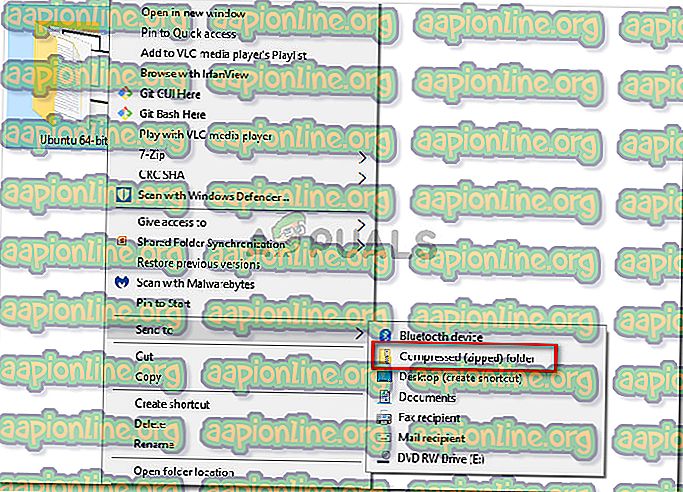
- Kun toimenpide on valmis, siirrä pakattu tiedosto (.zip) kohtaan, johon haluat siirtää sen. Jos .zip-tiedosto siirretään onnistuneesti, napsauta sitä hiiren kakkospainikkeella ja valitse Pura kaikki .
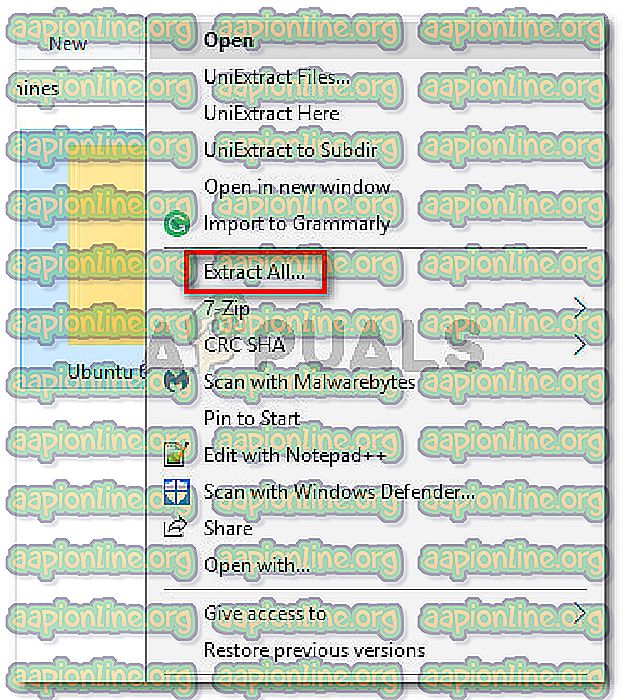
Jos toimenpide ei salli kiertää virhettä ” Ei voi lukea lähdetiedostosta tai levyltä ”, siirry seuraavaan tapaan alla.
Tapa 2: Roadkilin pysäyttämättömän kopiokoneen käyttö
Suuri osa edellä esitetyistä asioista voidaan kiertää kopiointityökalulla, nimeltään Roadkill's Unstoppable Copier . Useat käyttäjät, jotka kohtaavat saman ongelman, ilmoittivat, että kopiointimenettely, joka aiemmin epäonnistui alkuperäisen kopiointityökalun avulla, suoritettiin onnistuneesti käyttämällä tätä kolmannen osapuolen sovellusta.
Tämän työkalun avulla voit palauttaa tiedostoja vaurioituneelta levyltä sellaisissa ongelmissa, kuten huonot sektorit, naarmut tai lukuvirheet. Tämän työkalun käytön etuna on myös se, että se näyttää myös, sisältääkö joukko lähdetiedosto virheellisiä sektoreita. Se osoittaa heidät myös sinulle, jotta voit sulkea ne pois kopiointityöstäsi.
Tässä on lyhyt opas Roadkilin pysäyttämättömän kopiokoneen käytöstä:
- Siirry tähän linkkiin (täällä), valitse Windows-versio ja napsauta Lataa- painiketta.
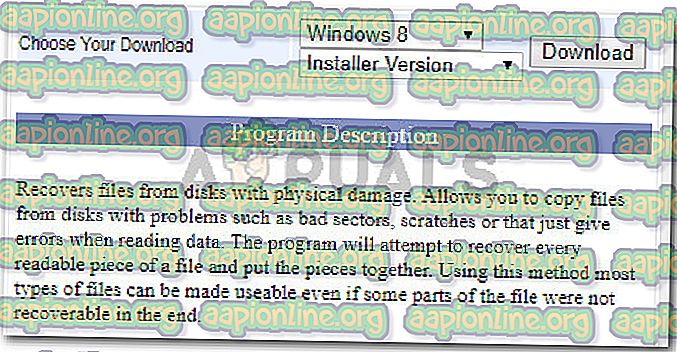
- Avaa asennus suoritettava ja napsauta Kyllä UAC (User Account Control) -kehotteessa. Asenna sitten Roadkilin pysäyttämätön kopiokone järjestelmäsi noudattamalla näytön ohjeita.
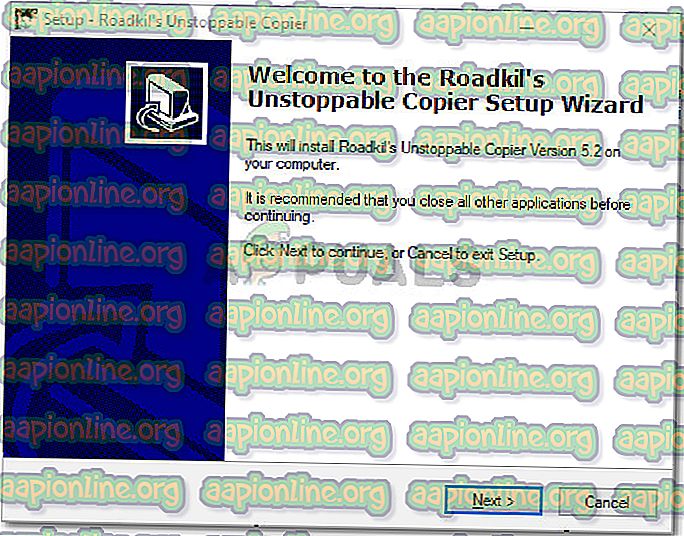
- Käynnistä Roadkilin pysäyttämätön kopiokone ja hyväksy lisenssisopimus .
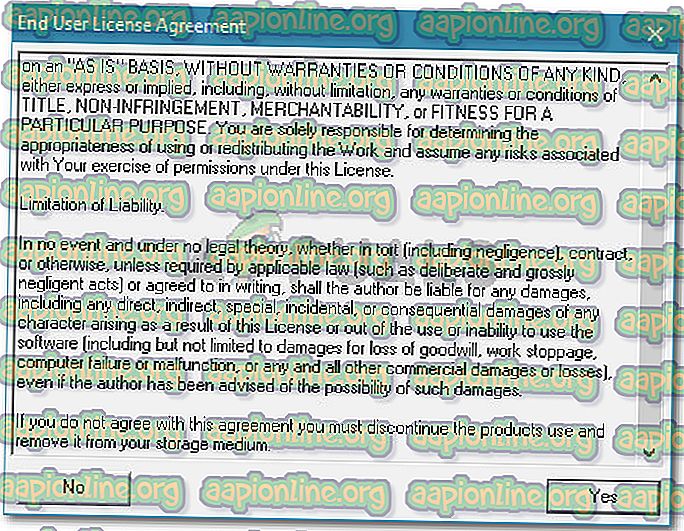
- Napsauta ensin Lähde-kohtaan liittyvää Selaa- painiketta ja selaa sen tiedoston sijainti, joka laukaisee virheilmoituksen.
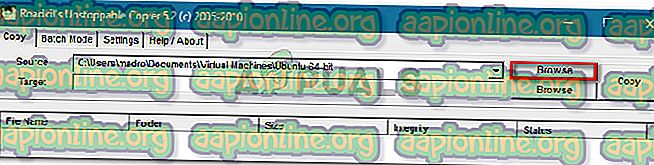
- Napsauta seuraavaksi toista Selaa- painiketta - joka liittyy Target-sovellukseen . Selaa äskettäin ilmestynyt Selaa tiedostoja tai kansiota -valikkoon sijainti, johon haluat kopioida tiedoston / kansion.
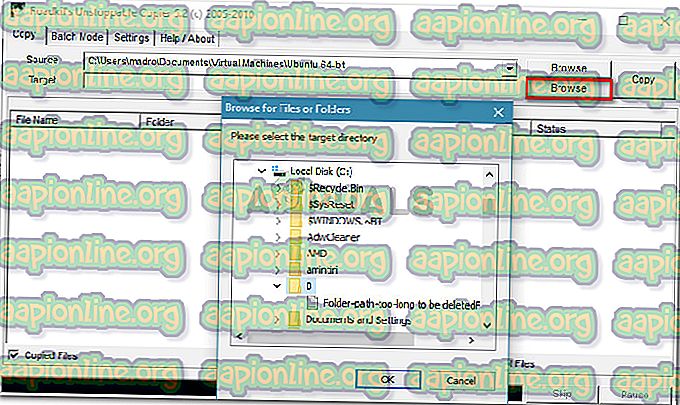
- Kun sekä lähde että tavoite on asetettu, napsauta Kopioi- painiketta ja odota prosessin loppuun saattamista.

- Kun toimenpide onnistuu, saat vahvistuskehotteen. Napsauttamalla Ok, voit tarkistaa jokaisen kopioidun elementin ja nähdä, onko tapahtunut virheitä.
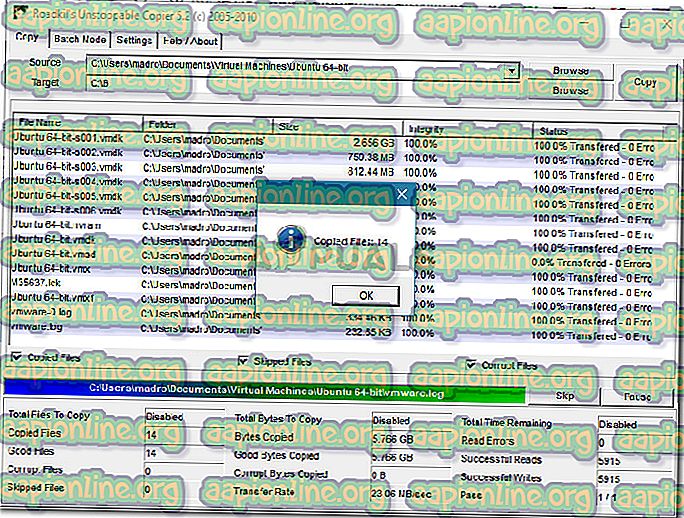
Jos tämä menetelmä ei onnistunut, siirry seuraavaan alla olevaan menetelmään.
Tapa 3: Tarkista levy -apuohjelma
Useat samaa ongelmaa kohtaavat käyttäjät ovat ilmoittaneet pystyneensä ratkaisemaan ongelman suorittamalla CHKDSK (Check Disk -apuohjelma) -tarkistuksen. Tämän työkalun perustoiminto on tarkistaa tiedostojärjestelmän eheys ja korjata löydettävät loogiset tiedostojärjestelmän virheet.
Tässä on pikaopas Check Disk -apuohjelman suorittamiseen:
- Avaa Windows- valintaikkuna painamalla Windows-näppäintä + R. Kirjoita sitten cmd ja paina Ctrl + Shift + Enter avataksesi kohotetun komentoikkunaikkunan. Kun UAC (User Account Control) pyytää, napsauta Kyllä myöntääksesi järjestelmänvalvojan oikeudet.

- Kirjoita korotettuun komentokehotteeseen seuraava komento ja paina Enter- painiketta skannataksesi ja korjataksesi sekä loogisia virheitä että huonoja sektoreita:
chkdsk D: / r
Huomaa: Prosessin suorittaminen voi viedä useita tunteja. Älä katkaise koneesta virtaa tänä aikana.
- Kun skannaus on valmis ja virheet on korjattu, käynnistä tietokone uudelleen ja katso onko ongelma ratkaistu seuraavan käynnistyksen yhteydessä.
Jos kohtaat edelleen virhettä " Ei voi lukea lähdetiedostosta tai levyltä ", siirry seuraavaan tapaan alla.
Tapa 4: USB-keskittimen käyttäminen erillisellä virtalähteellä
Kuten jotkut käyttäjät ovat ilmoittaneet, ongelma voi ilmetä, jos kohtaat virheen tietokoneen käyttämästä ulkoisesta kiintolevystä - ilman erillistä virtalähdettä. Tässä tapauksessa on todennäköistä, että virhe ilmenee, koska tietokoneesi ei pysty käynnistämään kiintolevyä pitkään aikaan.
Yleensä, jos tästä syystä virhe ilmenee, huomaat, että virhe ilmenee vain suurissa tiedostoissa, kun taas pienet tiedostot kopioidaan hienosti.
Jos tämä tilanne soveltuu nykyiseen tilanteeseesi, yritä käyttää USB-keskitintä, jossa on erillinen virtalähde, ja tarkista, pystyykö se tarjoamaan enemmän virtaa kuin tietokoneesi pystyy.
Huomaa: Toinen mahdollisuus harkita on, että kiintolevy ylikuumenee, kun joudut kopioimaan suuri tiedosto. Jos näet virheen esiintyvän eri väliajoin, yritä alentaa lämpötilaa asentamalla ylimääräinen kotelonjäähdytin tai pitämällä ulkoinen kiintolevy kylmemässä ympäristössä.